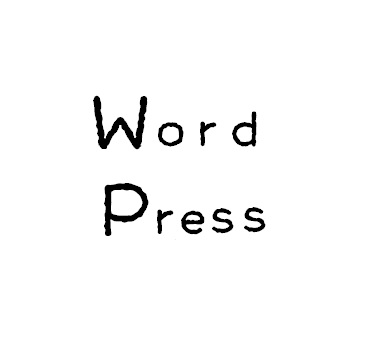WordPressのサイト運営には表示速度の速さが大切です。表示が遅いと、せっかくのサイト訪問者が表示を待ちきれずに違うページに移動してしまいます。「EWWW Image Optimizer」は画像をアップロードすると画像を劣化させずに自動でファイルサイズを圧縮したり、アップロード済みの画像を一括で圧縮してくれる便利なプラグインです。
「EWWW Image Optimizer」のインストールと設定方法を説明します。
「EWWW Image Optimizer」プラグインのインストール
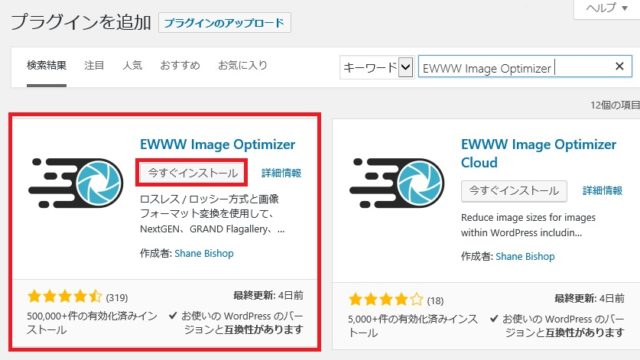
左メニューより『プラグイン→新規追加』画面の検索ボックスに「EWWW Image Optimizer」と入力します。「EWWW Image Optimizer」の「今すぐインストール」をクリック、「有効化」します。
設定画面
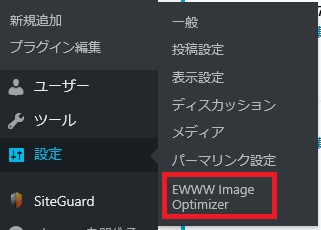
左メニューの『設定』に「EWWW Image Optimizer」が表示されているのでクリックし設定画面に移動します。
基本設定
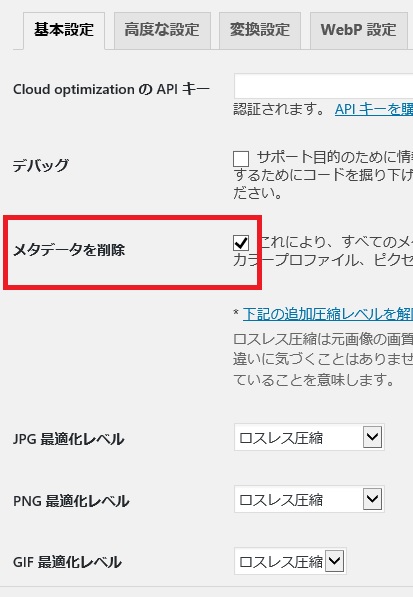
「メタデータを削除」の箇所にのみチェックが入っているのを確認し、あとは初期設定のままにします。ここは画像ファイルについた不要なメタディスクリプションを削除する設定です。
高度な設定
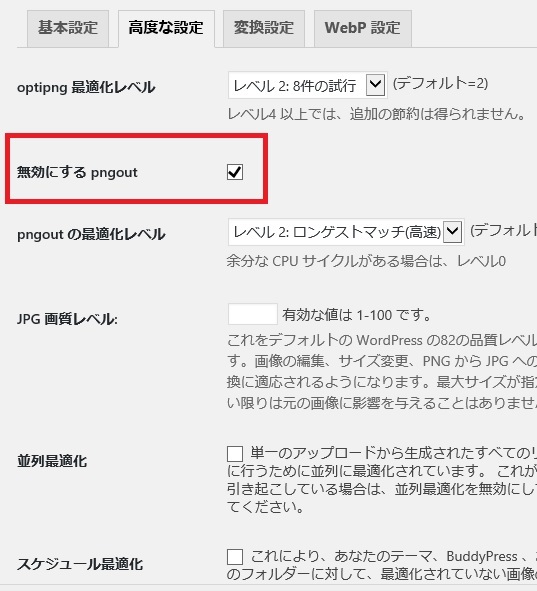
「無効にする pngout」の箇所にのみチェックが入っているのを確認し、あとは初期設定のままにします。
変換設定
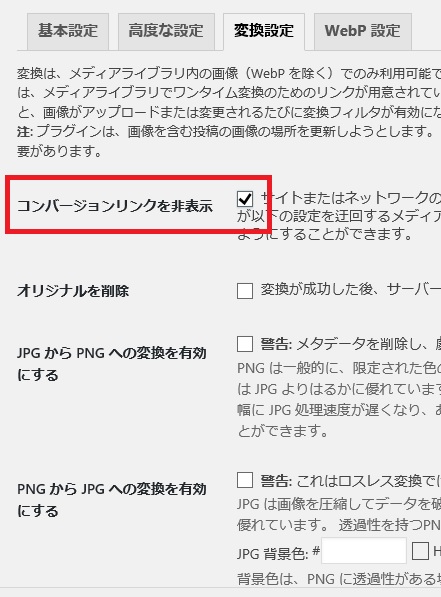
「コンバージョンリンクを非表示」の箇所にのみチェックが入っているのを確認し、あとは初期設定のままにします。これは自動で画像が変換されないようにする設定です。
「EWWW Image Optimizer」で画像を圧縮する
設定が終わったら、画像を圧縮していきます。
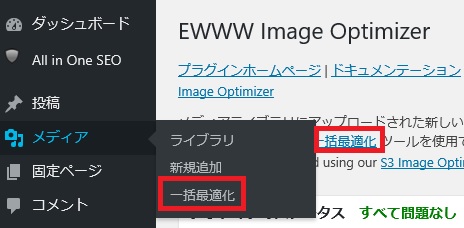
左メニューの『メディア』に「一括最適化」が表示されているのでクリックして移動します。
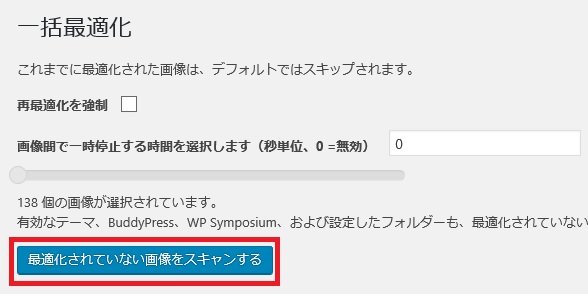
「最適化されていない画像をスキャンする」ボタンをクリックします。アップロードした画像ファイルの他に、有効なテーマ、BuddyPress、WP Symposium、および設定したフォルダー内の画像もスキャンされます。
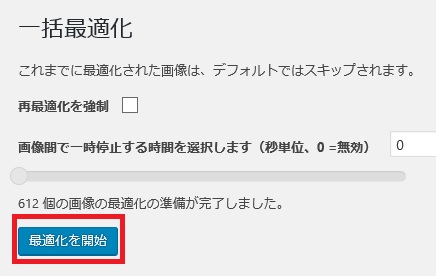
「最適化を開始」ボタンが出現するのでクリックすると画像が圧縮されていきます。
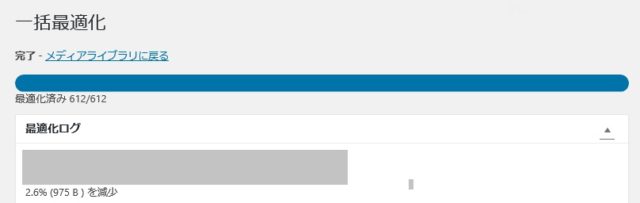
画像の圧縮が完了したら完了済み画面になり、圧縮した画像の縮小率の%が表示されます。
まとめ
このように「EWWW Image Optimizer」プラグインを有効化すると、これからアップロードされる画像ファイルを自動的に圧縮し、またすでにアップロード済みの画像ファイルやテーマの画像なども一括で圧縮してくれます。もし、サイトの表示をもっと高速化させたいと考えている場合はこのプラグインの導入を検討してみて下さいね。